アカウントにはユーザーアカウントと共用アカウントがあります。
目的に応じて使い分けることができます。こちらからご確認下さい。
1. 個人専用ユーザーアカウントのログイン
テナント管理者は、
①予め登録されたB4BIDを入力
②Emailアドレス、パスワードを入力
③「セットアップを始める」または「BONXデバイスを使わない」のどちらかをタップします。
BONXイヤフォンを使用する場合は「セットアップを始める」に進み、Bluetooth接続ツアーをご覧いただけます。
(ツアーをスキップする場合は「BONXデバイスを使わない」を選択してください)
※後ほど設定画面「音声デバイス」より確認することもできます

テナント管理者からユーザー追加されているテナント管理者、マネージャー、メンバーには招待メールが送信されます。招待メールに記載のB4BID、Emailアドレス、パスワードでログインできます。

パスワードを忘れた場合の再設定方法について
ユーザーアカウントのログイン画面にて、「パスワードを忘れた方」をタップします。
①「パスワードをお忘れですか?」とポップアップが出ますので、登録メールアドレスを入力し、送信を押します。
②「メールをご確認ください」とポップアップが表示されるのでOKを押します。
③ 登録メールアドレス宛に、no-reply@bonx.co.jpからメールが届きます。メールを開き、24時間有効なパスワードリセットのリンクをクリックします。
④パスワードリセット画面が表示されます。半角英数6文字以上のパスワードを設定し、「Reset Password」を押すとパスワードが変更されます。
アプリログイン画面より、上記で設定したパスワードを利用してログインしてください。

2. 共用アカウントのログイン
共用アカウントの場合は、テナント管理者から発行されたQRコードまたは、コードを利用してログインします。①ログイン画面で共用アカウントでログインするを選択し、②QRコードを読み取るかパスコードを入力します。
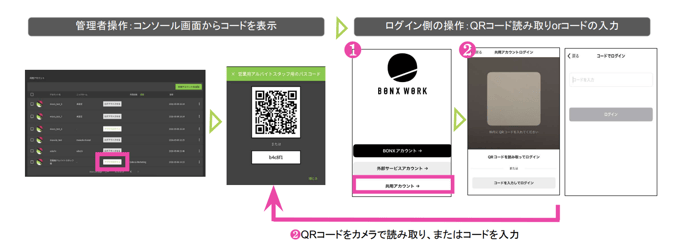
3. ニックネームとアイコンの設定
ログイン後、ニックネームとアイコンの設定を行います。
①ニックネームはアプリ使用時の表示名、呼び出し名として使用されます。ひらがな、またはカタカナを推奨します。
②アイコンの設定をしておくと、個人の判別がしやすくなり、呼び出す際や、参加メンバーを確認する際に便利です。
③ニックネーム・アイコンの設定が完了したら、「完了」をタップします。

